Numbersin käyttöopas iPadille
- Tervetuloa
-
- Johdanto Numbersiin
- Kuvien, kaavioiden ja muiden objektien johdanto
- Laskentataulukon luominen
- Laskentataulukoiden avaaminen
- Vahingossa muokkaamisen estäminen
- Työpohjan räätälöinti
- Välilehtien käyttäminen
- Muutosten peruminen tai tekeminen sittenkin
- Laskentataulukon tallentaminen
- Laskentataulukon etsiminen
- Laskentataulukon poistaminen
- Tulosta laskentataulukko
- Välilehden taustan muuttaminen
- Tekstin ja objektien kopioiminen appien välillä
- Kosketusnäytön käytön perusteet
- Apple Pencilin käyttäminen Numbersissa
- Laskentataulukon luominen VoiceOverilla
-
- Laskentataulukon lähettäminen
- Yhteistyön johdanto
- Muiden kutsuminen tekemään yhteistyötä
- Jaetun laskentataulukon käyttäminen yhteistyössä
- Jaetun laskentataulukon asetusten muuttaminen
- Laskentataulukon jakamisen lopettaminen
- Jaetut kansiot ja yhteistyön tekeminen
- Reaaliaikaisen yhteistyön tekeminen Boxia käyttämällä
- Tekijänoikeudet
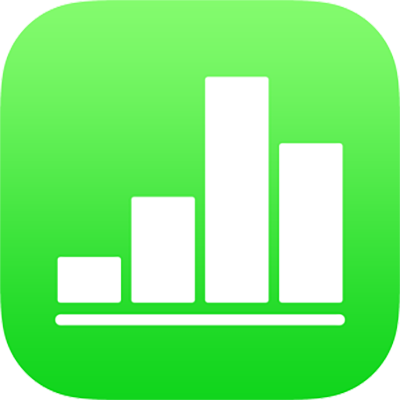
Taulukon ruudukkoviivojen ja värien muuttaminen iPadin Numbersissa
Voit muuttaa taulukon ulkoasua muuttamalla sen ääriviivoja, näyttämällä tai kätkemällä ruudukkoviivat ja käyttämällä vuorottelevia rivivärejä.
Voit myös lisätä välilehden ympärille reunan. Katso Reunan lisääminen välilehden ympärille.
Taulukon ääriviivojen ja ruudukkoviivojen muuttaminen
Napauta taulukkoa ja napauta sitten
 .
.Napauta Taulukko ja tee jokin seuraavista:
Ääriviivojen näyttäminen: Laita Taulukon ääriviivat päälle.
Ruudukkoviivojen muuttaminen: Napauta Ruudukkovalinnat ja laita ruudukkoviivat päälle tai pois päältä napauttamalla.
(Jos näitä vaihtoehtoja ei näy, pyyhkäise ylöspäin säätimien alareunasta.)
Taulukon solujen reunan tai taustan muuttaminen
Voit muuttaa minkä tahansa taulukon soluvalikoiman reunaa tai taustaa, joka ei käytä kategorioita.
Valitse solut, joita haluat muuttaa.
Napauta
 , napauta Solu ja tee jokin seuraavista:
, napauta Solu ja tee jokin seuraavista:Reunan muuttaminen: Napauta Solun reuna ja valitse sitten, mitä viivoja haluat muotoilla, napauttamalla reunan asettelua. Napauta Reunatyyli ja valitse reunatyyli. Tai määritä oma tyyli käyttämällä Solun reuna -kohdan alapuolella olevia säätimiä.
Vinkki: Jos haluat valita useita reunoja, napauta reunan asettelua ja pidä muita asetteluita painettuina.
Taustan muuttaminen: Napauta Solutäyttö, napauta täytön tyyppiä ja valitse täyttövaihtoehto. Katso Objektien täyttäminen värillä tai kuvalla iPadin Numbersissa.
Rivin värien vuorotteleminen
Napauta taulukkoa ja napauta sitten
 .
.Napauta Taulukko ja laita sitten Vuorottelevat rivit päälle.
Rivivärit eivät vaihdu otsakesarakkeille. Otsakesarakkeiden ulkoasu määräytyy valitun taulukkotyylin mukaan.